教你怎么清理win10系统磁盘空间
- 分类:Win10 教程 回答于: 2021年10月25日 13:04:04
win10系统使用的时间久后容易堆积各种文件垃圾,如果不及时清理win10磁盘空间的话可能会造成系统运行卡顿.那么怎么清理win10系统磁盘空间?下面就教下大家清理win10磁盘空间的方法.
1.首先可以直接鼠标右击我们的桌面空白处,弹出菜单点击显示设置进入到设置菜单。

2.进入设置菜单之后我们找到存储的选项。

3.在存储的选项下我们依次找到存储下的更改释放空间的方式。
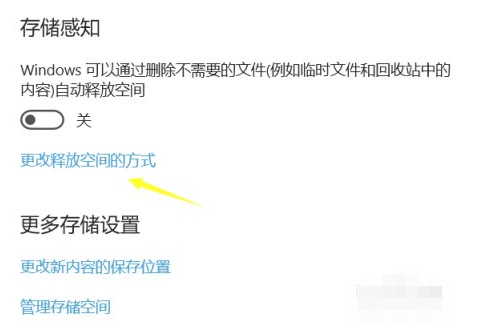
4.在释放空间的面板下我们看到最下面有一个立即清理的按钮,点击立即清理即可。
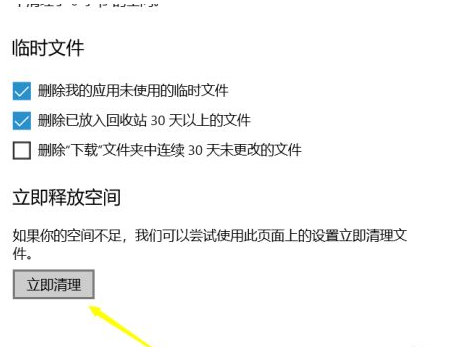
5.清理完成之后我们还需要点击下管理存储空间。
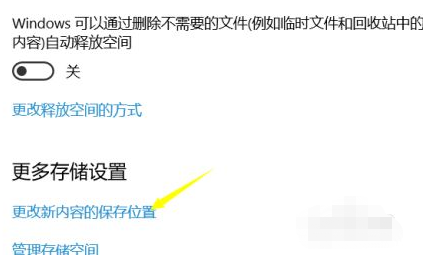
6.这里默认选择的都是我们的C盘, 我们可以换成其他盘,并且点击后面的应用按钮保存。

以上就是教你怎么清理win10系统磁盘空间,希望能帮助到大家。
 有用
26
有用
26

分享


转载请注明:文章转载自 www.xiaobaixitong.com
本文固定连接:www.xiaobaixitong.com
 小白系统
小白系统
小白帮助
如果该页面中上述提供的方法无法解决问题,您可以通过使用微信扫描左侧二维码加群让客服免费帮助你解决。备注:人工客服仅限正常工作时间(周一至周六:9:00~12:00 2:00~6:00)

长按或点击右侧按钮复制链接,去粘贴给好友吧~


http://127.0.0.1:5500/content.htmlhttp://127.0.0.1:5500/content.htmlhttp://127.0.0.1:5500/content.htmlhttp://127.0.0.1:5500/content.htmlhttp://127.0.0.1:5500/content.htmlhttp://127.0.0.1:5500/content.htmlhttp://127.0.0.1:5500/content.htmlhttp://127.0.0.1:5500/content.htmlhttp://127.0.0.1:5500/content.html
取消
复制成功
win10激活码最新永久神Key_win10安装密钥激活码大全(亲测有效)
 1000
10002022/11/04
windows10怎么激活_激活win10系统的方法
 1000
10002022/11/03
3款Win10 KMS激活工具,激活任何版本的Windows或Microsoft Office
 1000
10002022/11/03
热门搜索
2022年最新win10秘钥/永久激活码大全
 1000
10002022/11/02
win10专业版和win10家庭版有什么区别
 1000
10002022/11/02
手把手教你从零重装Win10系统(win10官方安装教程)
 1000
10002022/11/01
win10激活码大全
 1000
10002022/10/22
Windows10系统ISO镜像怎么从微软官网下载 两种win10镜像下载方法
 1000
10002022/10/21
win10开机密码取消的具体方法
 1000
10002022/10/19
联想笔记本重装系统win10的方法步骤
 1000
10002022/06/09
上一篇:演示vmware虚拟机win10安装教程
下一篇:演示电脑如何升级win10系统
猜您喜欢
- win10控制面板不在桌面上怎么办..2022/04/13
- 教你win10录屏游戏功能怎么关闭..2018/11/08
- 一键重装系统win10专业版图文教程..2017/08/09
- 新手一键重装系统win10步骤教程..2022/10/21
- 简单易学的 win10 系统安装图文教程..2021/01/15
- acer笔记本重装系统win10教程..2022/09/09
相关推荐
- 重装系统win10步骤和详细教程..2022/05/06
- win10安装失败一直重启怎么办..2022/05/26
- win10和win7哪个好,小编教你性能如何..2017/11/25
- 全新安装win10系统教程2017/05/20
- 深度重装系统win10步骤2023/01/13
- 笔记本如何重装系统win10方法图解..2022/06/22
文章已经到底了,点击返回首页继续浏览新内容。

















